Se você já olhou para o seu roteador de internet, provavelmente notou que ele tem várias luzinhas piscando, os famosos LEDs. Embora elas pareçam aleatórias, cada luz tem um significado específico que pode ajudar a entender o que está acontecendo com sua conexão. Neste artigo, vamos explicar o que cada LED indica e como isso pode ser útil para resolver problemas de internet.
Tipos de LEDs e seus significados
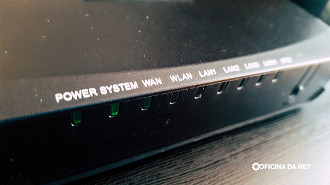
Os LEDs do roteador geralmente estão relacionados a diferentes funções, como energia, conexão com a internet, Wi-Fi e portas Ethernet. A seguir, vamos detalhar os significados mais comuns.
1. LED de Energia (Power)
- Ligado (fixo): Quando essa luz está acesa, indica que o roteador está recebendo energia corretamente e está ligado.
- Desligado: Se a luz estiver apagada, o roteador pode estar sem energia. Verifique se o cabo de alimentação está conectado à tomada e se a tomada está funcionando.
- Piscando: Algumas vezes, o LED de energia pisca durante o processo de inicialização, ou seja, quando o roteador está sendo ligado ou reiniciado. Se ele continuar piscando por muito tempo, pode indicar um problema.
2. LED de Conexão à Internet (WAN/DSL)
- Ligado (fixo): Indica que o roteador está conectado ao provedor de internet e a conexão está estável.
- Piscando: A luz piscando normalmente significa que há atividade de dados, ou seja, o roteador está enviando ou recebendo dados da internet. Isso é normal durante o uso.
- Desligado: Quando essa luz está apagada, pode significar que o roteador não está conseguindo se conectar à internet. Isso pode ocorrer por problemas no cabo de rede, na linha telefônica (no caso de internet DSL) ou na conexão com o provedor de internet.
3. LED de Wi-Fi
- Ligado (fixo): O Wi-Fi está ativado e funcionando corretamente.
- Piscando: Indica que há dispositivos conectados à rede Wi-Fi e estão trocando dados, o que é um sinal de atividade normal.
- Desligado: Quando o LED de Wi-Fi está apagado, o Wi-Fi está desativado. Nesse caso, você pode verificar nas configurações do roteador se a função está desabilitada ou ligar novamente apertando o botão de Wi-Fi, se houver.
4. LED das Portas Ethernet (LAN)
- Ligado (fixo): Mostra que há um dispositivo (como um computador, Smart TV ou console) conectado àquela porta Ethernet no roteador.
- Piscando: Assim como o LED de Wi-Fi, esse sinaliza que os dispositivos conectados via cabo estão transmitindo ou recebendo dados.
- Desligado: Se essa luz estiver apagada, significa que não há nenhum dispositivo conectado àquela porta, ou que o cabo não está funcionando ou foi desconectado.
5. LED de WPS
O WPS (Wi-Fi Protected Setup) é um recurso que facilita a conexão de dispositivos à rede Wi-Fi sem a necessidade de inserir a senha.
- Ligado (fixo): Indica que a função WPS está ativa e pode ser usada para conectar dispositivos.
- Piscando: Quando pisca, o roteador está esperando a conexão de um dispositivo WPS, como um smartphone ou impressora. Isso dura geralmente por um curto período de tempo.
- Desligado: O WPS está desativado. Isso é normal quando você não está tentando conectar nenhum dispositivo via WPS.
6. LED de Internet (ou WAN)
- Ligado (fixo): Quando essa luz está acesa, significa que o roteador conseguiu se conectar à internet com sucesso.
- Piscando: Sinaliza atividade de internet, como o envio e recebimento de dados. Piscar é normal quando você está navegando na internet, assistindo a vídeos ou fazendo downloads.
- Desligado: Indica que o roteador não está conectado à internet. Isso pode ser causado por problemas na linha telefônica, no cabo de rede ou na configuração da conexão.
Problemas comuns relacionados aos LEDs

Agora que você já sabe o que cada LED significa, vamos falar sobre algumas situações comuns e como elas podem ajudar a diagnosticar problemas.
1. Todos os LEDs estão apagados
Se todas as luzes do roteador estiverem apagadas, isso indica que ele não está recebendo energia. Verifique se o cabo de energia está conectado corretamente e se a tomada está funcionando. Caso contrário, pode ser um problema com o próprio roteador.
2. LED de internet está apagado ou vermelho
Se a luz de internet (WAN ou DSL) estiver apagada ou vermelha, isso significa que o roteador não conseguiu se conectar à internet. Verifique os cabos que ligam o roteador ao modem ou à linha telefônica. Se estiver tudo conectado corretamente, entre em contato com o seu provedor de internet.
3. LED de Wi-Fi está apagado
Se o LED de Wi-Fi estiver apagado, o roteador não está transmitindo o sinal sem fio. Verifique se o botão de Wi-Fi está ativado no roteador. Caso o problema persista, pode ser necessário reiniciar o dispositivo ou verificar as configurações de Wi-Fi.
4. Luzes de Ethernet não acendem
Se a luz correspondente à porta Ethernet não acender, mesmo com um cabo conectado, pode haver um problema com o cabo ou com o dispositivo conectado. Teste outro cabo ou tente conectar o dispositivo em uma porta diferente.
Quando procurar ajuda

Embora os LEDs possam ajudar a identificar o que está acontecendo com sua conexão, às vezes o problema pode ser mais complexo. No geral, se o problema estiver relacionado com o seu equipamento, pode ser que uma dessas opções funcione:
- Reiniciar o roteador: Muitas vezes, apenas desligar e ligar o roteador resolve uma série de problemas temporários.
- Verificar os cabos: Certifique-se de que todos os cabos estejam bem conectados ao roteador e aos dispositivos.
- Atualizações de firmware: Alguns roteadores podem apresentar problemas se o software não estiver atualizado. Verifique se há atualizações disponíveis no site do fabricante.
Mas se mesmo depois de tentar uma dessas três opções e as luzes indicarem problemas que você não consegue resolver, como falta de conexão ou problemas com o Wi-Fi, pode ser hora de procurar suporte técnico, seja do seu provedor de internet ou de um especialista em redes.
